iPhone 13 ピンク 到着!
予定よりはやく妻の iPhone 13 128 GB ピンク が今日到着しました!
メールが未着状態(あとで着信あり)で発送元不明の怪しいダンボール。
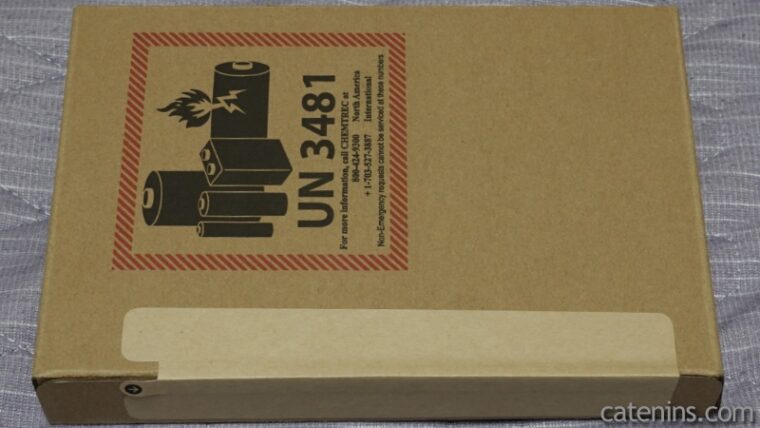

名前も間違っていないし、バッテリーマークはあるし・・・
これは iPhone13 か? とびくびく開梱し、出てきました。

発送元にアップルストアの記載はないし、品名も商品の型番のみです。iPhoneとか書いてくれればいいのに・・・
アップルのきめ細やかさは失われてきたのか・・・
今回設定中に未着メールがどんどん送信されてきました。メールさえ気づいていれば不安はないですが、メールなしでこのダンボール、出荷予定より1週間早いとなると心配になりましたよ。
iPhone 13 へソフトバンク SIMカード挿入
初めてアップルストアで購入しましたが、iPhone XのSIMカードを入れるだけで普通に通話できるようになりました。
(なぜかiPhone Xと13では nano SIMカードの向きが違う。カードの切り欠きに注意してください)
いままでMacにバックアップを作成して、古い iPhone から新しい iPhone にアプリやデータを「バックアップを復元」から移していましたが、簡単になりましたね。
新旧の iPhone を横に並べて待つこと10分ちょっと。ほぼデータは移り、快適でした。
(後日談:私のiPhone13Proでの以降はデータ量が多いからか、ちょうど1時間かかりました。データ量によりますね)
機種変更時の手順
備忘録的に手順を書いておきます。
Apple IDとパスワードの再確認
まず Apple ID とパスワードはしっかり確認しておく必要があります。
何回か入力を求められるので、あらかじめ再確認しておきましょう。忘れているといきなりコケてしまいます。
LINEアカウントの引き継ぎ
私はあまり使用していないのですが(職場への体温報告のみ)、ママ友の間では必須の連絡ツールになっています。
アカウントの引き継ぎのみならず、過去のやりとり トークそのものも引き継がなければいけません。
くわしいやり方がLINE公式ホームページで紹介されています。
LINE あんぜん引き継ぎガイド🔗 (リンクへ飛びます)
簡単には2ステップ
- LINE アカウントの引き継ぎ
- トークのバックアップ
です。
1. LINE アカウントの引き継ぎ
LINEアプリ > ホーム > 設定(歯車) > アカウントの引き継ぎ > ONにする
まず LINEアプリを開いて、左下の ホーム を押し、次に右上の歯車アイコン を押します。

今日 2021.9.30 時点のバージョン 11.17.0 ではプロフィール、アカウント、プライバシー管理の下に「アカウント引き継ぎ」があるので、そこをクリック。

次のページで「アカウントを引き継ぐ」のバーをONにします。
スライドする形のバーですが、押すだけで大丈夫です。
確認画面がでますので、OKを押します。
ONにすると36時間のカウントダウンが始まりますが、特に気にしなくて大丈夫です。
やめるならまたバーを押すとOFFに戻れます。

これでアカウントの引き継ぎ準備はOKです。
2. トークのバックアップ
LINEのトークを引き継ぐには、古い方の iPhone のLINEアプリからデータを iCloud に移しておきます。
LINEアプリ > ホーム > 設定(歯車) > トーク > トークのバックアップ > 今すぐバックアップ
をしておきます。iCloudにバックアップしておくには
iPhone の 設定 > 一番上の自分の名前、Apple ID > iCloud > LINE > ONにする
になっている必要があります。
以上2つのことをやっておくと、新しい iPhone でも全く同様に LINE を使えますよ。
新しいiPhone でLINEアプリを開き、アカウント情報を入れるとすぐに元のiPhoneのLINEと同じ画面になります。何事もなかったかのように同一。
公式HPが詳しいので、iPhone から iPhone ではない人は公式HPを参考にしてくださいね。
LINE あんぜん引き継ぎガイド🔗 (リンクへ飛びます)
Apple Payはほぼ何もしなくてOK
Apple Payは便利ですが、最近の機種変更も便利です。
登録してあったクレジットカードの番号や有効期限は新しい iPhone にすでに移っています。
新しい iPhone の Apple Pay で以前登録したカードを使う、にすると、カード券面のセキュリティコード(カード裏面の3桁の数字。アメックスは4桁)の入力を求められます。
それを順次入力していけばすぐにクレジットカードのApple Payへの登録は終了します。
他のアプリ、ポイントカードもそのまま移ります
ほぼすべてのポイントカードやアプリで Face ID や Apple ID と紐付いているものは特別なにもする必要はありません。
微妙にアプリによってID、パスワードを求めてくるものがあります。
ですが iCloud キーチェーンに登録してあれば、Face IDですぐに出てくるので、ほぼノートラブルです。
時間がかかった Apple Watch Series 6 のペアリング
一方困ったのが Apple Watch Series 6 です。一旦古い iPhone X からペアリングを解除し、新たに iPhone 13 とペアリングしようとするも何回も進めなくなりました。
最終的に Apple Watch を初期化し、iPhone 13 を再起動し、ペアリングすると、途中でApple Watch Series 6 のアップデートが入り、その後普通に動くようになりました。
かかること数時間
これ以外が快適に移行できただけに、最大のイラつき!
こういったトラブル、対処法がなく、何回も再起動したり、リセットしたり、ペアリングを解除、登録したり、とひとつひとつの動作に時間がかかります。
そして今やっていることがいい方向に向かっているのかどうかもわからないので ストレスを増します。
(後日談:私の iPhone 13 Pro と Apple Watch Series 2 のペアリングでは、この妻の組み合わせの比じゃないくらいうまくいきませんでした!
もうすぐ Series 7が出るのでそれまで待とうかと思ったくらい。 結局半日かかってペアリングできました!
こうやってできた、とか、できなかった、とかの検証が無理なので、皆さまにペアリングのやり方をお伝えできません・・・
ちなみにもはや Series 2 はアップデート対象ではなくなっています。まだ5年経ってないのに・・・)
まとめ
最新の iPhone 13 での機種変更は簡単です。
とくに横に並べて待つだけで、ほぼすべてのアプリ、データが移るのが楽ちんです。
タイマーのセット時刻や壁紙などもぜんぶそのまま。
購入したてでアプリが入っていない、とか、着信音が違う、とか、機械としての目新しさを全く感じないくらい、違和感のない機種変更でした。
新しいもので不自由に感じるのも、かえって良きかな、と思えました。
でも iTunes をつかって(今となってはファインダでそのまま iPhone の中身が見えますが) バックアップして、それを戻して、ってやっていたことと比べると段違いの進化!!
iPhone から iPhone への移行は実にスムーズで、これなら一旦取り込んだ iPhone ユーザーは高額商品でも離れられなくなりますね。
販売戦略的にもさすがです。古い機種を併売して安価で売るところとかも商売上手です。
私の iPhone 13 Pro も到着し、機種変更しますが、私のはさらに モバイルSuica と金融系アプリがあるので、手順がもう少し複雑そうです。
また報告しますね。
かてにん
Fingers crossed!






